Змест
Калі вы прывыклі да пэндзля ў Photoshop, вы можаце быць крыху расчараваны пэндзлямі ў Illustrator. Ну, прынамсі, так я сябе адчуваю пасля таго, як каля 10 гадоў працаваў графічным дызайнерам.
Пэндзаль у Illustrator не такі магутны і зручны, як у Photoshop. Пры выбары пэндзля няма опцыі памеру, але змяніць памер вельмі лёгка.
Ключ да змены памеру пэндзля - гэта змяненне памеру мазка. Вы заўважыце, што калі вы малюеце пэндзлем у Illustrator, ён аўтаматычна выбірае колер Штрых замест Заліўкі .

Вы можаце змяніць памер пэндзля на панэлі «Уласцівасці», «Пэндзлі» або з дапамогай спалучэнняў клавіш.
Я пакажу вам, як!
3 спосабы змяніць памер пэндзля ў Adobe Illustrator
Перш чым пачаць, адкрыйце панэль «Пэндзля» з верхняга меню Акно > Пэндзлі .

Заўвага: усе здымкі экрана зроблены з версіі Adobe Illustrator CC 2021 для Mac. Windows ці іншыя версіі могуць выглядаць інакш.
Знайшлі? Вось як гэта выглядае. Цяпер вы можаце выбраць адзін з прыведзеных ніжэй метадаў, каб змяніць памер пэндзля.
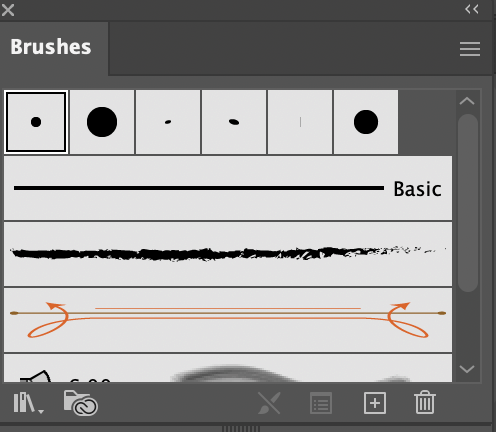
Спосаб 1: Параметры пэндзля
Крок 1: Націсніце на схаванае меню на Панэль пэндзляў і абярыце Параметры пэндзля .
Гэта дыялогавае акно налад пэндзля ўсплыве.

Крок 2: Перамяшчайце паўзункі, каб змяніць памер пэндзля, і выгатовы да працы. Калі вы змяняеце існуючы мазок, вы можаце пстрыкнуць поле папярэдняга прагляду, каб убачыць, як ён выглядае.
Заўвага: калі ў вас ужо ёсць некаторыя штрыхі на мантажнай вобласці, калі вы зменіце памер тут, усе памеры штрыхоў будуць зменены. Калі вам трэба змяніць памер пэўнага штрыха, азнаёмцеся са спосабам 2.
Спосаб 2: Панэль уласцівасцей
Крок 1: Выберыце пэндзаль, які вы хочаце змяніць памер. Напрыклад, я выбраў штрых пасярэдзіне і хачу зрабіць яго танчэйшым.

Крок 2: Перайдзіце да панэлі Уласцівасці > Знешні выгляд > Штрых , націсніце або увядзіце значэнне, каб змяніць памер.

Памер па змаўчанні звычайна складае 1 пт, і ёсць некаторыя агульныя параметры, якія вы можаце выбраць, націснуўшы на стрэлку. Я толькі што змяніў свой на 2 пт.

Спосаб 3: спалучэнні клавіш
Калі абраны інструмент пэндзля, вы можаце выкарыстоўваць клавішы ў дужках, каб наладзіць памер пэндзля. Націсніце клавішу [ , каб паменшыць, і клавішу ] , каб павялічыць памер пэндзля.

Калі вы націснеце любую клавішу, вы ўбачыце круг вакол пэндзля, які паказвае памер вашай пэндзля. Гэты метад зручны, калі вы малюеце рознымі памерамі пэндзляў. Вы таксама можаце выкарыстоўваць яго для стварэння кропак замест выкарыстання інструмента эліпса 😉

Частыя пытанні
Вас таксама могуць зацікавіць адказы на пытанні, якія задавалі іншыя дызайнеры.
Чаму мой пэндзаль Illustratorтакі вялікі?
Магчыма, вы выбіраеце пэндзаль памерам 5 пунктаў па змаўчанні, як у прыкладзе, паказаным вышэй. У гэтым выпадку, нягледзячы на тое, што мазок усталяваны ў 1 пункт, ён усё роўна выглядае больш, чым асноўны пэндзаль.

Чаму я не магу змяніць памер пэндзля ў Illustrator?
Магчыма, вы змяняеце памер не ў тым месцы. Калі вы двойчы пстрыкніце інструмент пэндзля, з'явіцца гэтае акно і з'явіцца магчымасць змяніць пікселі.

Аднак гэта не адносіцца да памеру пэндзля, таму, калі вы хочаце змяніць памер, прытрымлівайцеся аднаго з метадаў, згаданых мною вышэй.
Як змяніць памер гумкі ў Ілюстратар?
Вы можаце выкарыстоўваць метад 3, каб змяніць памер гумкі, націскаючы клавішы ў дужках. Тое ж самае, націсніце [ , каб паменшыць, і ] , каб павялічыць памер.
Выснова
Змена памеру пэндзля - гэта змяненне памеру мазка. Найлепшае месца для пошуку гэта панэль Уласцівасці . Калі вы малюеце, спалучэнні клавіш павінны быць найбольш зручнымі, таму што вам не трэба працягваць выбіраць абводку і змяняць яе адну за адной.

